Konfigūracijos profilio diegimas „iPhone“, „iPad“ ar „Apple Vision Pro“ įrenginyje
Sužinokite, kaip įdiegti profilį į „iOS“, „iPadOS“ ir „visionOS“.
Kai konfigūracijos profilį atsisiunčiate iš svetainės arba el. laiško „iOS“, „iPadOS“ arba „visionOS“, reikia eiti į programą „Settings“ (nuostatos), kad galėtumėte jį įdiegti. Per 8 minutes nuo atsisiuntimo neįdiegtas profilis automatiškai ištrinamas.
Jei nesate pažįstamoje vietoje, prieš įdiegiant konfigūracijos profilį pirmiausia reikia išjungti Apsaugą nuo pavogto įrenginio „iOS“ sistemoje, o baigus diegimą – vėl įjungti.
Profilio diegimas
Atsisiuntę profilį* matysite pranešimą „Profile Downloaded“ (profilis atsisiųstas) arba „Enroll in [organizacijos pavadinimas]“ (registruotis). Norėdami įdiegti profilį, atlikite šiuos veiksmus:
Atidarykite programą „Settings“ (nuostatos).
Bakstelėkite „Profile Downloaded“ (profilis atsisiųstas) arba „Enroll in [organizacijos pavadinimas]“ (registruotis).
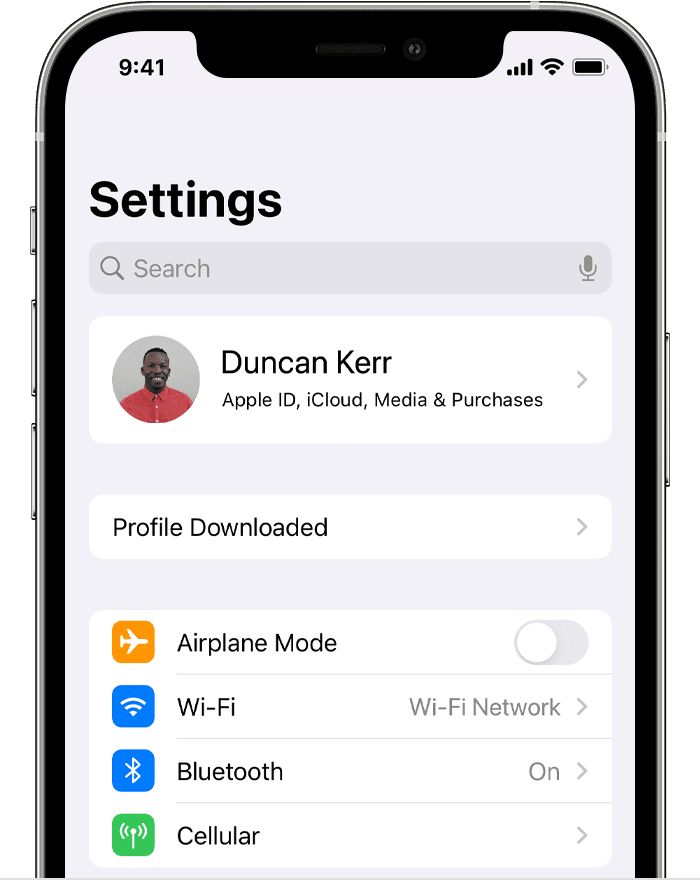
Bakstelėkite „Install“ (diegti) viršutiniame dešiniajame kampe, tada vykdykite nurodymus ekrane.
* Vienu metu galima paruošti diegti tik vieną profilį. Pavyzdžiui, jei atsisiunčiate profilį ir jo nediegiate, o paskui atsisiunčiate antrą profilį, diegti galima tik antrąjį profilį.
Apie „Mobile Device Management“ diegiamus profilius
Jei esate sistemos administratorius, galite diegti profilius nebendraudami su nė vienu „Mobile Device Management“ (MDM) registruotu naudotoju. Norėdami užregistruoti įrenginį MDM, naudokite Apple School Manager arba Apple Business Manager arba užregistruokite rankiniu būdu naudodami parinktį „Device Enrollment“ (įrenginio registracija) arba „User Enrollment“ (naudotojo registracija).
Reikia daugiau pagalbos?
Papasakokite daugiau apie tai, kas nutiko, ir mes pasiūlysime tolesnių veiksmų planą.